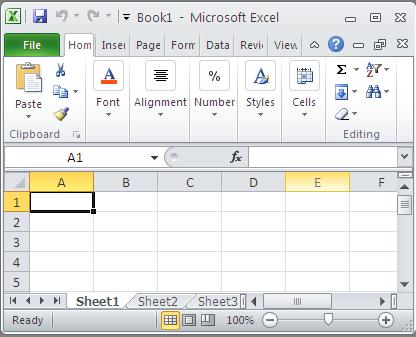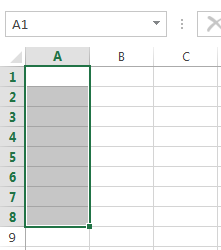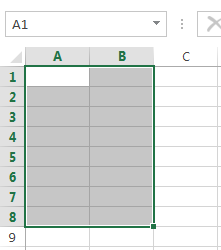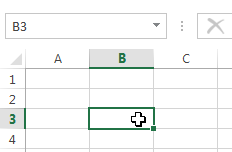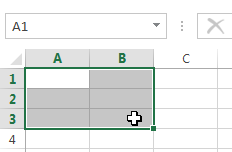பொருளடக்கம்
எக்செல் இல் உள்ள செல் என்பது தாளின் முக்கிய கட்டமைப்பு உறுப்பு ஆகும், அங்கு நீங்கள் தரவு மற்றும் பிற உள்ளடக்கத்தை உள்ளிடலாம். இந்த பாடத்தில், கணக்கீடுகளைச் செய்வதற்கும், எக்செல் இல் தரவை பகுப்பாய்வு செய்வதற்கும், ஒழுங்கமைப்பதற்கும் செல்கள் மற்றும் அவற்றின் உள்ளடக்கங்களுடன் பணிபுரியும் அடிப்படைகளை நாங்கள் கற்றுக்கொள்வோம்.
எக்செல் இல் செல்களைப் புரிந்துகொள்வது
எக்செல் இல் உள்ள ஒவ்வொரு ஒர்க்ஷீட்டும் செல்கள் எனப்படும் ஆயிரக்கணக்கான செவ்வகங்களால் ஆனது. ஒரு செல் என்பது ஒரு வரிசை மற்றும் ஒரு நெடுவரிசையின் குறுக்குவெட்டு ஆகும். Excel இல் உள்ள நெடுவரிசைகள் எழுத்துக்களால் (A, B, C) குறிக்கப்படுகின்றன, அதே நேரத்தில் வரிசைகள் எண்களால் குறிக்கப்படுகின்றன (1, 2, 3).
வரிசை மற்றும் நெடுவரிசையின் அடிப்படையில், எக்செல் இல் உள்ள ஒவ்வொரு கலத்திற்கும் ஒரு பெயர் வழங்கப்படுகிறது, இது முகவரி என்றும் அழைக்கப்படுகிறது. எடுத்துக்காட்டாக, C5 என்பது நெடுவரிசை C மற்றும் வரிசை 5 இன் குறுக்குவெட்டில் இருக்கும் கலமாகும். நீங்கள் ஒரு கலத்தைத் தேர்ந்தெடுக்கும்போது, அதன் முகவரி பெயர் புலத்தில் காட்டப்படும். ஒரு கலத்தைத் தேர்ந்தெடுக்கும்போது, அது அமைந்துள்ள குறுக்குவெட்டில் உள்ள வரிசை மற்றும் நெடுவரிசையின் தலைப்புகள் தனிப்படுத்தப்படும் என்பதை நினைவில் கொள்ளவும்.
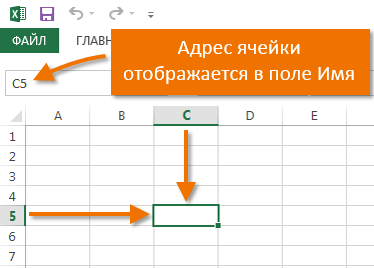
மைக்ரோசாஃப்ட் ஆபிஸ் எக்செல் ஒரே நேரத்தில் பல செல்களைத் தேர்ந்தெடுக்கும் திறனைக் கொண்டுள்ளது. இரண்டு அல்லது அதற்கு மேற்பட்ட கலங்களின் தொகுப்பு வரம்பு எனப்படும். கலத்தைப் போலவே எந்த வரம்பிற்கும் அதன் சொந்த முகவரி இருக்கும். பெரும்பாலான சந்தர்ப்பங்களில், வரம்பின் முகவரியானது மேல் இடது மற்றும் கீழ் வலது கலங்களின் முகவரியைக் கொண்டிருக்கும், அவை பெருங்குடலால் பிரிக்கப்படுகின்றன. அத்தகைய வரம்பு தொடர்ச்சியான அல்லது தொடர்ச்சியானது என்று அழைக்கப்படுகிறது. எடுத்துக்காட்டாக, B1, B2, B3, B4 மற்றும் B5 செல்களைக் கொண்ட வரம்பு B1:B5 என எழுதப்படும்.
கீழே உள்ள படம் இரண்டு வெவ்வேறு கலங்களின் வரம்புகளை எடுத்துக்காட்டுகிறது:
- வரம்பு A1:A8

- வரம்பு A1:B8

பணித்தாளில் உள்ள நெடுவரிசைகள் எழுத்துக்களுக்குப் பதிலாக எண்களால் குறிப்பிடப்பட்டால், நீங்கள் எக்செல் இல் இயல்புநிலை இணைப்பு பாணியை மாற்ற வேண்டும். விவரங்களுக்கு, பாடத்தைப் பார்க்கவும்: எக்செல் இணைப்புகளின் பாணி என்ன.
எக்செல் இல் கலங்களைத் தேர்ந்தெடுக்கவும்
தரவை உள்ளிட அல்லது கலத்தின் உள்ளடக்கங்களைத் திருத்த, முதலில் அதைத் தேர்ந்தெடுக்க வேண்டும்.
- ஒரு கலத்தைத் தேர்ந்தெடுக்க அதைக் கிளிக் செய்யவும்.
- தேர்ந்தெடுக்கப்பட்ட கலத்தின் எல்லைகள் மற்றும் நெடுவரிசை மற்றும் வரிசை தலைப்புகள் தனிப்படுத்தப்படும். நீங்கள் வேறு எந்த கலத்தையும் தேர்ந்தெடுக்கும் வரை செல் தேர்ந்தெடுக்கப்பட்டதாகவே இருக்கும்.

உங்கள் விசைப்பலகையில் (அம்புக்குறி விசைகள்) அம்புக்குறி விசைகளைப் பயன்படுத்தி கலங்களையும் தேர்ந்தெடுக்கலாம்.
எக்செல் இல் உள்ள கலங்களின் வரம்பைத் தேர்ந்தெடுக்கவும்
எக்செல் உடன் பணிபுரியும் போது, ஒரு பெரிய குழு செல்கள் அல்லது வரம்பைத் தேர்ந்தெடுப்பது பெரும்பாலும் அவசியம்.
- வரம்பில் உள்ள முதல் கலத்தில் கிளிக் செய்து, பொத்தானை வெளியிடாமல், நீங்கள் தேர்ந்தெடுக்க விரும்பும் அனைத்து அருகிலுள்ள கலங்களும் தேர்ந்தெடுக்கப்படும் வரை சுட்டியை நகர்த்தவும்.
- சுட்டி பொத்தானை வெளியிடவும், தேவையான வரம்பு தேர்ந்தெடுக்கப்படும். நீங்கள் வேறு எந்த கலத்தையும் தேர்ந்தெடுக்கும் வரை கலங்கள் தேர்ந்தெடுக்கப்பட்டிருக்கும்.